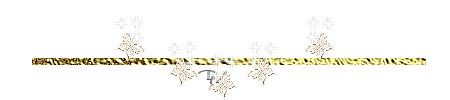Les2_ Winter_PS
Deze les is door mezelf
Enige vergelijking met een ander is louter toeval.
Gemaakt met Photoshop CS6 maar kan ook met een andere versie.
Benodigdheden:
scrap MDesign
Plaatjes van Danae
Tekst van Castorke
Met dank aan de FlowerPower groep.
Met dank aan de tubeuses
Respecteer hun werk, verander niets aan de tubes en cleem ze niet als je eigen tubes.
Zonder hen zou het niet mogelijk zijn om deze les te verwezenlijken.
Credits behoren tot de originele Artist.
Open de zip en plaats je materialen in de daarvoor bestemde mapjes.
Zo dan kunnen we nu beginnen.
Neem me mee, ik laat zien waar je gebleven bent.

1. Open afbeelding 2671
Afbeelding/ Afbeeldingsgrootte 800 x 600 pixels
Noem deze laag achtergrond.
2. Aktiveer het selectiegereedschap en kies voor Ovaalselectiekader.
Zet in de balk de volgende gegevens
Klik nu in de gereedschapsbalk op ovaal
klik op je afbeelding maar houd de linkermuisknop ingedrukt.
Zo kan je de selectie plaatsen waar je hem wil.
Staat ze goed laat je linkermuisknop dan los. En anders probeer je het opnieuw.
Zo ziet het er dan uit:
3. CTRL + J bekom je op een nieuwe laag het geselecteerde.
4. Aktiveer de achtergondlaag
5. Filter/ vervagen/ gaussiaans vervagen…
6. Filter/ penseelstreek/ sproeilijn…
klik op de volgende rode stippen. Sproeilijn, schets, waterpapier.
7. Filter/ Unlimited 2/ Button & Frames
Klik onder in het balkje onder lagen op FX lijn.
kleur zwart
8. Aktiveer laag1 (selectie landschap)
9. Aktiveer het stijlen pallet
Heb je het niet klik op venster en vink stijlen aan.
Dan kies je de volgende stijl / Groep teksteffecten/Chroom vet of naar keuze.
10. Open de afbeelding 3481.
Aktiveer het verpaatsing gereedschap
Sleep de afbeelding op je werkblad.
CTRL + T , verklein - zie originele afbeelding.
Klik onderaan op het icoontje laagmasker toevoegen.
Zet je voorgrondkleur op zwart.
Aktiveer het penseel zacht rond en zet de grootte op 27px
Veeg de overtollige sneeuw rond het hartje weg.
11. Klik op de lagenminiatuur van het hartje.
Afbeelding/ aanpassingslaag/ kleurtoon en verzadiging.
Dit varieert volgens de kleur van de sneeuw.
Speel met het schuivertje tot je de gewenste kleur bekomt.
12. Sneeuw bijvoegen. Een nieuwe laag Shift + Ctrl + N
Voorgrondkleur op wit.
Aktiveer het penseel zoek in je penselen (dikke zware penselen) 104 ruwe ronde kwast
Stempel zoveel als nodig. Zie originele afbeelding.
Maak hier weer een maskerlaag zoals bij het hartje in punt 10.
veeg weer het overtollige weg.
13. Herhaal punt 11
14. Open MDesigns_element1
Aktiveer je verplaatsing gereedschap en sleep naar je werkblad.
Ctrl+T en verklein je boom houd de shift toets ingedrukt om vervorming te verkomen.
Klik op FX slagschaduw en vul in naar keuze.
Bewerken/ transformatie/ Horizontaal omdraaien.
Verplaats naar links.
Dupliceer de boom nog een paar maal en eventueel verkleinen plaats naar keuze of zie het origineel.
Een van de bomen sleep je onder de laag met de selectie (landschap)
15. Open MDesigns_element9
Aktiveer je verplaatsing gereedschap en sleep naar je werkblad.
Ctrl+T en verklein de eendjes houd de shift toets ingedrukt om vervorming te verkomen.
Klik op FX slagschaduw en vul in naar keuze.
Plaats zoals op het origineel.
16. Open cas_winter
Aktiveer je verplaatsing gereedschap en sleep naar je werkblad.
Ctrl+T en verklein de text houd de shift toets ingedrukt om vervorming te verkomen.
Geef hem een mooi plaatsje.
17. Plaats je naam of watermerk.
18. Opslaan als Jpg.
Zo dat was het dan. Ik hoop dat je er van genoten hebt.
Ben benieuwd naar je werk. Stuur het me in originele grootte.
Plaats ik het hieronder als voorbeeld.
Vermeld wel je naam en het lesnr en titel en dat het in PS gemaakt is.
Vraagjes mag je me altijd mailen
Mail megroetjes Castorke
Heb voor jullie een speciale pagina aan gemaakt !
Uw werkjes bekijken klik
HIER